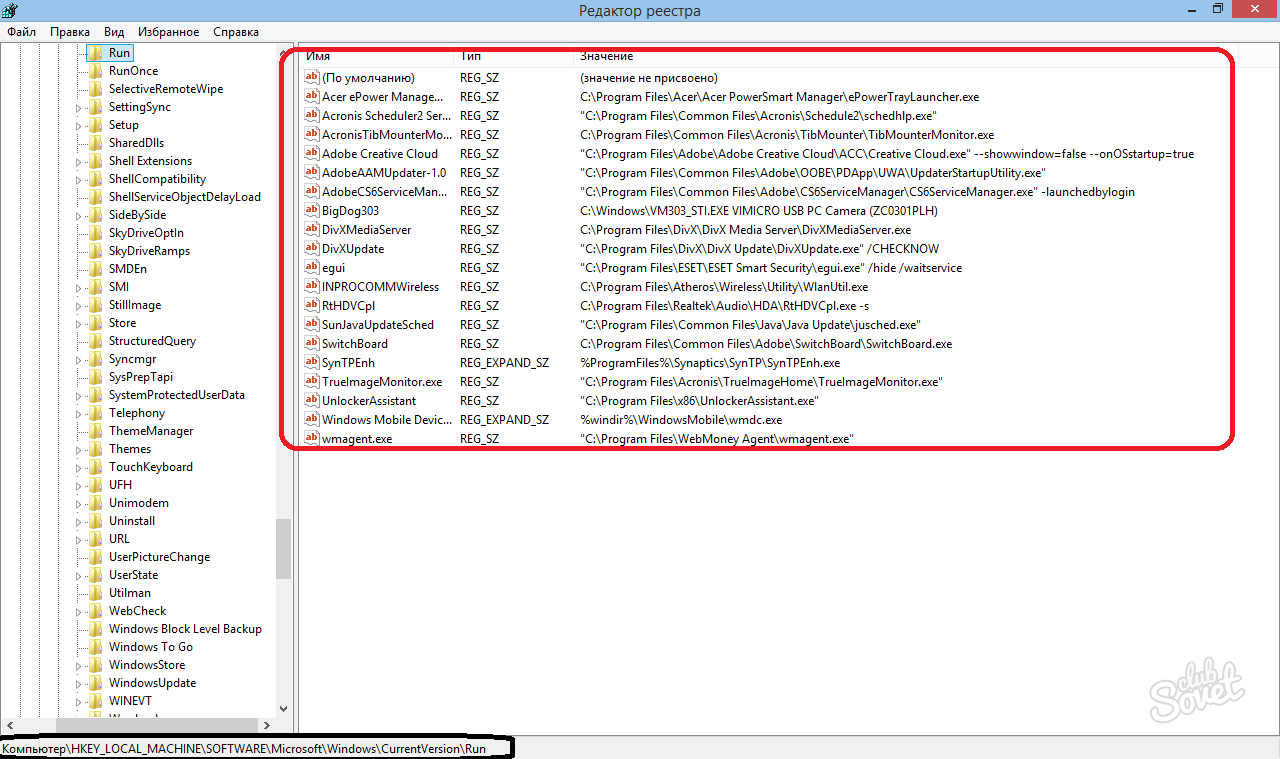Après avoir appuyé sur le bouton d'alimentation, le système d'exploitation est chargé. Sur un nouvel ordinateur, il passe très rapidement et le travail du système lui-même est stable et confiant. Mais avec le temps que le lancement et le fonctionnement du système d'exploitation ralentit, la réponse aux actions devient ralentissée. Peut-être sur la performance influencer les programmes en AutoLoad. Certains d'entre eux nous fixons conscients et certains sont prescrits dans Autorun en parallèle comme auxiliaire, avec le programme principal. Celles-ci peuvent être une variété de boosters et de nettoyeurs, de petites applications d'agents pour exécuter rapidement le programme approprié. Leurs icônes peuvent être vues près de l'horloge, dans la barre d'état système. Pour améliorer la vitesse et la stabilité du système, le système dans son ensemble peut être nettoyé de manière automatique.
Nettoyer l'autoload peut être construit dans des outils intégrés Windows. Exécutez la ligne de commande avec la combinaison de touches WIN + R. Entrez la commande msconfig pour démarrer la configuration du système. Accédez à l'onglet Startup. Il existe plusieurs détails si vous utilisez Windows 7, vous trouverez une liste de programmes. La liste peut être longue et comprendre la nomination d'un programme ou d'une autre sans certaines connaissances n'est pas facile. Certaines applications peuvent être désactivées intuitivement, après le nom. Ce sont des programmes d'une imprimante ou d'un programme d'agent pour lancer rapidement des joueurs, des défragmenteurs, etc.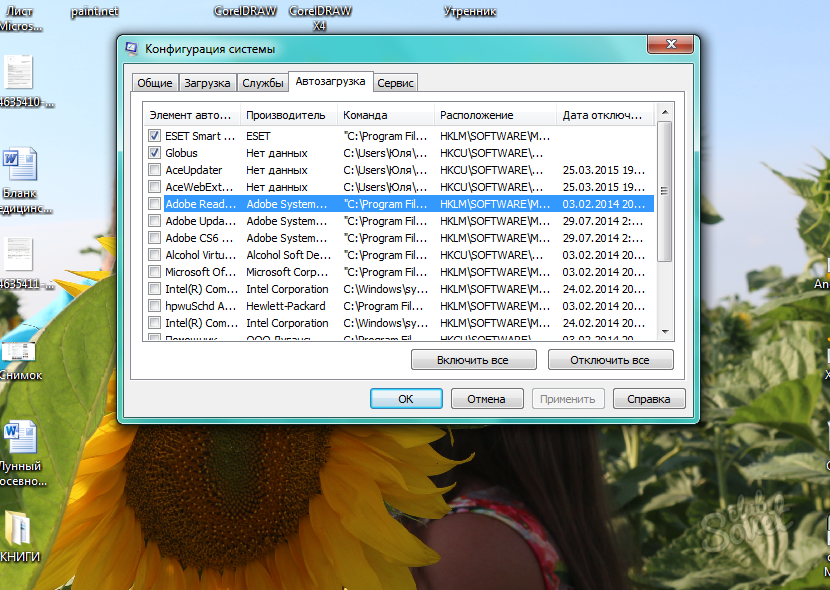
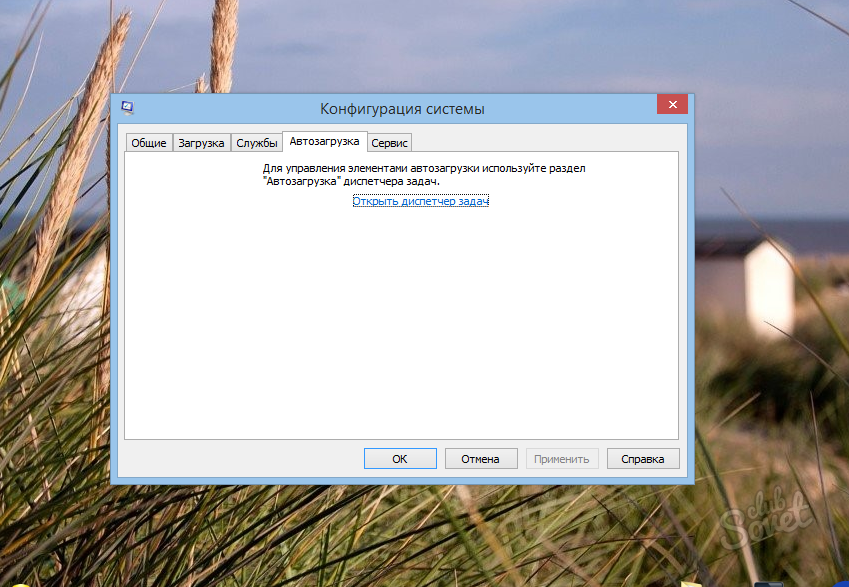
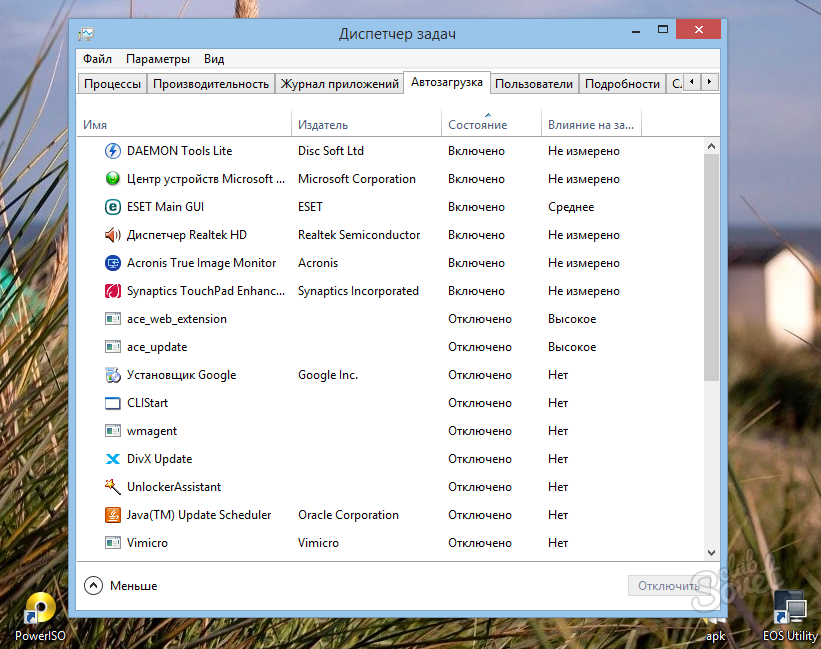
Nettoyer le démarrage est utile dans les cas où le système du système perd la stabilité. Même malgré l'affichage des icônes dans le panneau du système, toutes les applications ne peuvent pas y figurer, elle concerne des virus particuliers, ils cachent leur présence sur votre ordinateur. Assurez-vous de vous assurer que vous éteignez, peut accidentellement désactiver l'antivirus et le système risque d'infection avec des virus. Également indésirable pour désactiver les programmes associés aux fabricants de cartes vidéo. Sur certains modèles d'ordinateurs portables, il existe deux haut-parleurs vidéo et le programme à Autorun est responsable de l'inclusion de discrète. Toutes les manipulations avec des entrées de registre sont effectuées avec de grands soins! Modification ou la suppression des entrées inconnues Vous pouvez entraîner une suspension et l'impossibilité de charger le système d'exploitation.